google浏览器视频播放速度控制快捷键分享
时间:2025-07-30
来源:Google Chrome官网

1. 使用Video Speed Controller插件:在Chrome浏览器中下载并安装该插件后,打开在线视频并点击播放,视频左上角会显示当前播放速度的数字,如1.00x。此时可使用以下快捷键控制播放速度:S键用于减慢播放速度;D键用于加快播放速度;R键可恢复正常播放速度;Z键能快退10秒;X键可快进10秒;V键则用于显示或隐藏控制面板。若想自定义快捷键或其他设置,可点击浏览器右上角的插件图标,选择“选项”进入设置页面进行修改。
2. 系统自带快捷键:在Windows系统中,部分视频网站支持使用键盘的方向键来调整播放进度,从而实现一定程度的速度控制。例如,按住右键可快速前进,按住左键可快速后退。此外,空格键可用于暂停或播放视频。在Mac系统中,除了方向键外,还可使用Command+Option+F组合键来全屏播放视频,全屏后可能会有不同的快捷键布局来控制播放速度等操作。
谷歌浏览器插件不加载CSS样式的兼容问题修复建议

谷歌浏览器插件未正确注入或加载 CSS 样式时,界面可能缺乏格式或样式。通过检查样式表路径和加载权限可修复显示问题。
Google浏览器下载插件失败提示网络错误如何处理
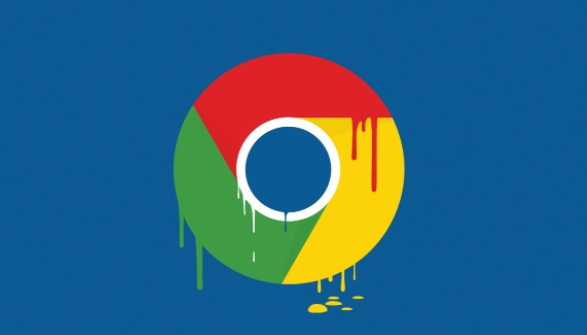
针对Google浏览器下载插件失败提示网络错误的问题,本文分析网络环境及代理设置,指导用户排查和修复网络故障,确保插件正常下载。
Chrome浏览器网页打不开显示404页面处理方案
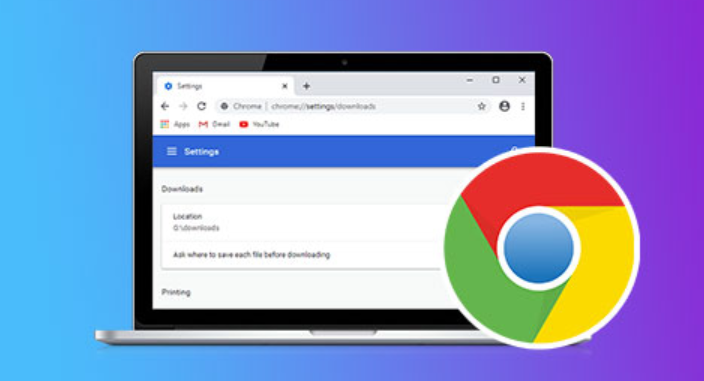
解析了Chrome浏览器中遇到404页面无法访问的问题原因,指导用户通过多种方法解决404错误,恢复正常网页访问,保障浏览顺畅。
google浏览器下载安装包详细操作
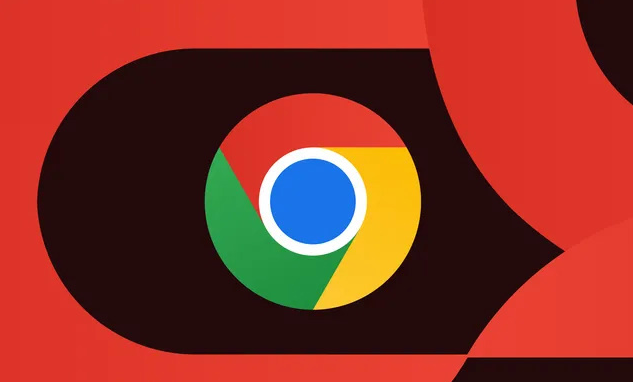
google浏览器下载安装包详细操作,本教程讲解高效安装方法。用户可快速完成下载与安装,顺利上手使用浏览器。
Chrome浏览器如何一键恢复默认设置
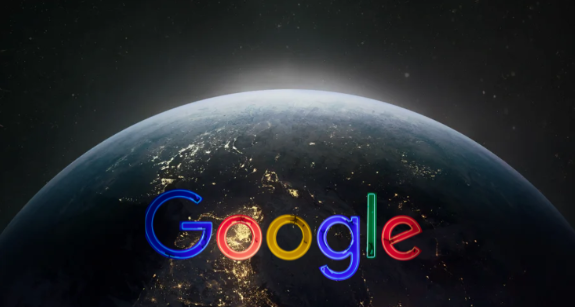
介绍Chrome浏览器快速一键恢复默认设置的方法,帮助用户轻松重置浏览器,解决各种异常问题。
谷歌浏览器视频广告怎么屏蔽
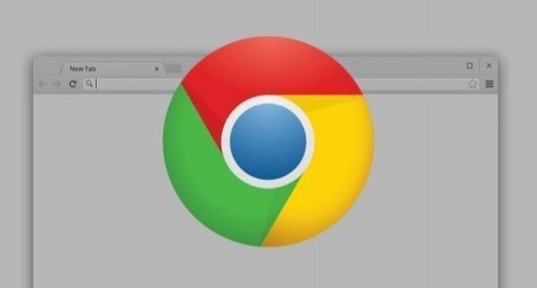
谷歌浏览器可通过广告拦截插件屏蔽视频网站广告,本文推荐高效插件并详解设置方法,构建清爽的浏览环境。
